În ciuda faptului că rezoluția nativă a noului MacBook Pro cu ecran retinei este fantastic 2880 × 1800 pixeli, Apple nu permite să se stabilească prin System Preferences, limitate la un set de mai multe opțiuni presetate - de la 1440x900px pentru «Cel mai bun pentru Retina» opțiunea de până la 1920 × 1200 pixeli în modul de scalare manuală. Cu toate acestea, există mai multe moduri de a rula OS X cu rezoluția maximă.
Primul mod este plătit și implică utilizarea programului Shareware-SwitchResX. Printre numeroasele funcții (utile?), Are posibilitatea de a comuta rezoluția ecranului "în zbor", din bara de meniu. Costul său este de 14 euro.
Din fericire, a doua cale este mai „uman“ în legătură cu o pungă doar cheltuit MacBook Pro cu ecran retinei a proprietarului - este un utilitar simplu și gratuit de razrabotchitsy burduful nick doh123, care a prezentat pe site-ul proiectului:
Acest post nu este asociat cu burduful, iar cu noul Pro Retina MacBook, care nu permite să se schimbe rezoluția în serios. Am creat o mică aplicație (ZIP. 365 KB) pe baza de utilitate WSReso pe care am scris-o pentru versiunile mai vechi ale burduful pentru a schimba rezoluția ecranului atunci când RandR a fost o parte din XQuartz.
Ca o interfață grafică, folosesc Applescript, astfel încât să puteți schimba rezoluția nu numai pe ecranul retinei MacBook Pro, ci și pe orice alt computer Mac. Utilitatea este foarte simplă, dar eficientă.
Și dacă trebuie să setați rezoluția maximă când porniți automat OS X, adăugați o altă aplicație (ZIP .57 KB) la pornire.
O resursă populară MacWorld a verificat deja funcționarea acestui utilitar. Testele timpurii au arătat că Apple a fi încă înțelept să nu reactivați rezoluția nativă - textul și toate elementele interfeței cu utilizatorul arata atat de mici încât după utilizare prelungită, utilizatorii ar putea obține viziune mai rău (click fotografii disponibile în mărime completă 1.2 MB. ):
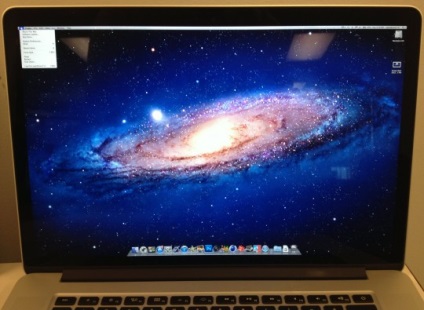
Apropo, după cum sa menționat de către dezvoltatorul irlandez Trogton Steven Smith (Steven Troughton-Smith), Microsoft nu este la fel de preocupat de viziunea utilizatorilor săi - Ferestre «din cutie“ face o bună utilizare a fiecărui pixel de afișare retinei. Pentru a face acest lucru, pe care doriți să vă conectați în panoul de control și fixați „Ajustați rezoluția ecranului“ pentru a alege opțiunea dorită.